伴随着技术进步和家庭娱乐需求的增长,投影仪已经成为许多家庭不可或缺的电子设备。然而,在使用过程中,投影仪可能会出现一些问题,如画面出现闪烁,这种情况会...
2025-04-10 69 投影仪
投影仪在商务演示、教育教学等场合扮演着重要角色。然而,偶尔会出现投影仪变蓝屏的问题,这给我们的工作和学习带来了不便。本文将为您介绍一些常见的投影仪蓝屏问题解决方法,帮助您快速修复投影仪的蓝屏困扰。

1.检查连接线
-检查投影仪与电脑之间的连接线是否松动或损坏。
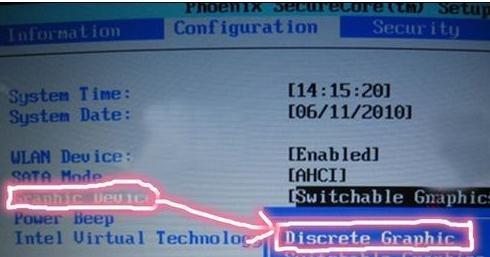
-确保连接线插口与接口对应正确。
-如果连接线存在问题,更换新的连接线试试。
2.调整分辨率
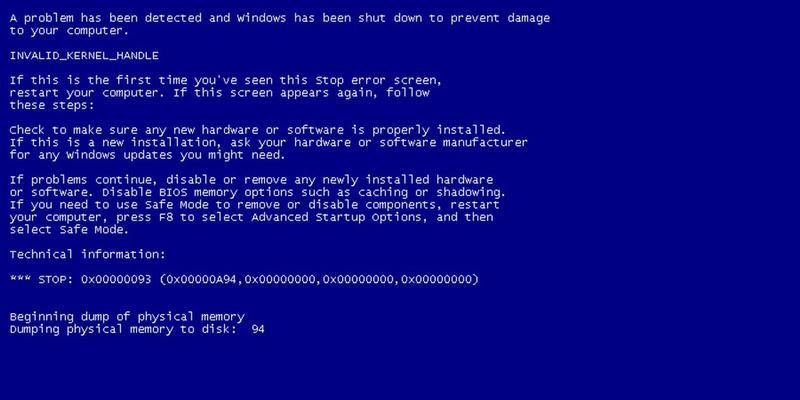
-右键点击桌面空白处,选择“显示设置”。
-在“显示设置”窗口中,调整屏幕分辨率为适合投影仪的设置。
-重新连接投影仪,观察是否解决了蓝屏问题。
3.检查投影仪信号源
-确保投影仪信号源正确设置为电脑。
-检查电脑上的显示设置,将投影仪设置为主显示器。
-尝试切换不同的输入源,例如HDMI、VGA等。
4.检查投影仪灯泡
-如果投影仪灯泡已经老化或损坏,可能会导致蓝屏问题。
-参考投影仪使用手册,检查灯泡寿命和更换方法。
-若灯泡需要更换,请购买合适的灯泡进行更换。
5.清洁投影仪滤网
-投影仪滤网堵塞也会引起蓝屏问题。
-关闭投影仪,拆下滤网进行清洗。
-清洁滤网后,重新安装到投影仪中,测试是否解决了蓝屏问题。
6.重启设备
-有时候,简单的重启可以解决投影仪蓝屏问题。
-关闭电脑和投影仪,等待数分钟后再重新启动。
-检查是否仍然出现蓝屏问题。
7.更新驱动程序
-可能是因为电脑驱动程序不兼容或过时导致投影仪出现蓝屏问题。
-前往电脑制造商的官方网站,下载最新的驱动程序并安装。
-更新驱动程序后,重新连接投影仪,观察是否问题得到解决。
8.重置投影仪设置
-在投影仪菜单中,找到“系统设置”或“恢复出厂设置”选项。
-选择重置选项,将投影仪恢复到出厂设置状态。
-连接电脑后,测试是否还会出现蓝屏问题。
9.更换视频线缆
-如果之前的步骤都没有解决问题,考虑更换视频线缆。
-确保使用高质量的视频线缆进行连接。
-更换线缆后,重新连接投影仪,查看是否解决了蓝屏问题。
10.检查电脑硬件问题
-如果以上方法都无效,可能是电脑硬件故障导致投影仪蓝屏。
-联系专业人士或电脑维修技术人员检查和修复电脑硬件问题。
11.咨询厂家技术支持
-如果以上方法都没有解决问题,建议咨询投影仪制造商的技术支持。
-他们可以提供更具体的解决方案或建议您进行维修或更换设备。
12.预防投影仪蓝屏问题
-定期检查投影仪连接线和灯泡,确保其正常工作。
-使用高质量的视频线缆,避免信号传输问题。
-避免过度使用投影仪,注意散热和通风。
13.充分了解投影仪功能
-熟悉投影仪的各种设置和功能,可以更容易诊断和解决问题。
-阅读投影仪使用手册,学习如何正确设置和操作投影仪。
14.寻求专业帮助
-如果您没有足够的专业知识或技能来解决投影仪问题,最好寻求专业帮助。
-请咨询专业维修人员或投影仪服务中心,他们可以提供更准确的解决方案。
15.
-投影仪出现蓝屏问题可能是由于连接线问题、分辨率设置错误、信号源设置错误、灯泡老化、滤网堵塞等原因引起。
-通过检查连接线、调整分辨率、检查信号源、清洁滤网等方法,我们可以尝试解决投影仪蓝屏问题。
-如果以上方法都无效,建议联系厂家技术支持或寻求专业帮助来解决投影仪问题。
标签: 投影仪
版权声明:本文内容由互联网用户自发贡献,该文观点仅代表作者本人。本站仅提供信息存储空间服务,不拥有所有权,不承担相关法律责任。如发现本站有涉嫌抄袭侵权/违法违规的内容, 请发送邮件至 3561739510@qq.com 举报,一经查实,本站将立刻删除。
相关文章

伴随着技术进步和家庭娱乐需求的增长,投影仪已经成为许多家庭不可或缺的电子设备。然而,在使用过程中,投影仪可能会出现一些问题,如画面出现闪烁,这种情况会...
2025-04-10 69 投影仪

在越来越多追求高品质生活的家庭中,投影仪逐渐成为一种时尚的娱乐工具。可是,当房间内已经安装了衣柜,如何放置投影仪成为了不少用户头疼的问题。本文将详细解...
2025-04-09 46 投影仪
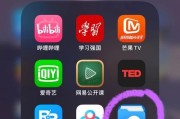
随着科技的发展和生活水平的提高,我们的娱乐和学习方式也在发生着翻天覆地的变化。投影仪不再仅限于商业演示,它渐渐走入了我们的家庭,成为了一种时尚的观看设...
2025-04-09 49 投影仪

随着科技的不断进步,家庭娱乐设备越来越多样化,碟机和投影仪便是其中受欢迎的两种。虽然它们都能为用户提供观影体验,但它们之间存在着根本的不同。本文将详细...
2025-04-08 39 投影仪

随着科技的发展,投影仪已经成为家庭观影、商务会议、教育培训等众多场景中不可或缺的设备。而对于想要在投影仪上观看电视节目的用户来说,选择一款无需VIP权...
2025-04-07 51 投影仪

当您计划享受一场家庭影院体验或者需要进行商业演示时,选择合适的投影仪和正确设置画面成为了必不可少的步骤。本文将深度指导您如何挑选最适合您需求的投影仪,...
2025-04-05 50 投影仪